3 tipp, hogy az MP4 nem játszik le a Google Drive-ban
Google Drive egy felhőalapú együttműködési szolgáltatás, amely lehetővé teszi, hogy biztonsági másolatot készítsen és elérje az összes fájlt bármilyen eszközről és bárhonnan. 15 GB ingyenes tárhelyet biztosít Önnek, megosztva a Google Drive-on, a Gmailen és a Google Fotókon, hogy minden típusú adatot tároljon. Feltöltheti MP4 fájljait a Google Drive-ra, majd közvetlenül lejátszhatja őket rajta.
Általában könnyen MP4 lejátszása a Google Drive-ban dupla kattintással. Van azonban néhány MP4, amely nem játszik le a Google Drive hibáiban, például Ez a videó nem játszható le vagy Hoppá! Hiba történt a videó lejátszása során.

Ha nem tudsz MP4 fájlok lejátszása a Google Drive-on a szokásos módon. Az alábbi 3 másik módszerre támaszkodhat Google Drive-videóinak lejátszásához.
1. rész: Játssz MP4-et a Google Drive-ban egy új ablakkal
Ha MP4-et szeretne lejátszani a Google Drive-ban, a beépített videolejátszóval duplán kattinthat a lejátszás megkezdéséhez. Ha azonban nem sikerül lejátszani az MP4 fájlokat ezzel a módszerrel, választhatja a Google Drive videó új ablakban történő lejátszását.
1. lépés. Nyissa meg a Google Drive-ot, és keresse meg a megtekinteni kívánt MP4-videót. Kattintson a jobb gombbal rá, és válassza a lehetőséget Előnézet.
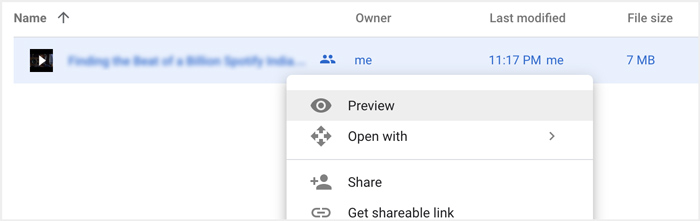
2. lépés. Most kattintással előállíthatja a menüt hárompontos ikon a jobb felső sarokban. A legördülő listából válassza a lehetőséget Megnyitás új ablakban választási lehetőség.

Az összes művelet után a Google Drive MP4 fájlja új ablakban fog lejátszódni. Ellenőrizheti, hogy ez a videó normálisan lejátszható-e.
2. rész: Távolítsa el a fiókokat az MP4 fájlok lejátszásához a Google Drive-ból
Bizonyos esetekben a Google Drive-ban nem lejátszott MP4 fájlokat több Google-fiók okozza. Tehát megpróbálhat eltávolítani néhány nem kívánt fiókot annak kijavításához.
1. lépés. A nem kívánt fiókok kijelentkezéséhez lépjen a fiókjába Google Fiók a Google webhelyén. A jobb felső sarokban található. Kattintson a profiljára, és ellenőrizze az összes Google-fiókot.
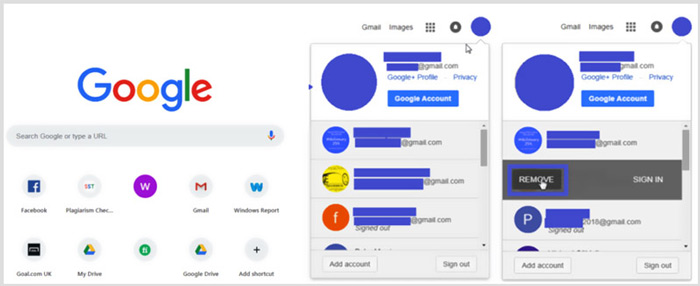
2. lépés. Keresse meg a nem kívánt fiókot, majd válassza a Eltávolítás gomb. Itt csak egy hasznos fiókot tarthat bejelentkezve. Ezt követően frissítheti a Google webhelyet, majd visszatér a Google Drive-ra. Keresse meg a megtekinteni kívánt MP4 fájlt, és játssza le.
3. rész Videó konvertálása MP4 lejátszásra a Google Drive-ban
Annak ellenére, hogy a Google Drive támogatja az MP4 formátumot, ha az MP4 fájlokat nem lehet lejátszani a Google Drive-ban, ellenőrizze a videofájl méretét, felbontását és egyéb kapcsolódó elemeket. Ha videódat Google Drive által támogatott fájlokká konvertálod, bízhatsz a szakemberben Video Converter Ultimate. Képes bármilyen video- és hangfájlt konvertálni minőségromlás nélkül.
- 1. Konvertáljon bármilyen videót, beleértve az MP4-et is, kiváló minőségű Google Drive-ra támogatott fájlokká.
- 2. Konvertálja a 8K / 5K / 4K, 1080p / 720p HD és SD videókat több mint 500 formátumba, például MP4, MOV, AVI, FLV, MP3, FLAC, AAC és így tovább.
- 3. Szerkessze a videót, állítsa be az effektusokat, javítsa a minőséget, tömörítse a videót, szerkessze az ID3 információkat, és GIF-eket készítsen aplomb segítségével.
- 4. Példátlan hardvergyorsító technológia, amely szupergyors konverziós sebességet kínál.
Ingyenes letöltésWindows 7 vagy újabb verzióhozBiztonságos letöltés
Ingyenes letöltésMacOS 10.7 vagy újabb verzió eseténBiztonságos letöltés
1. lépés. A videó Google Drive által támogatott fájlokká konvertálásához először szabadon telepítenie kell ezt a konvertert a számítógépére. Kattintson duplán a letöltés gombra, majd kövesse az utasításokat.
2. lépés. Nyissa meg ezt a Google Drive videó konverter eszközt, és használja azt Átalakító funkció. Kattintson a nagy + vagy a gombra Fájlok hozzáadása az MP4 fájl (ok) betöltéséhez.

3. lépés A kimeneti formátum a következő lesz MP4 alapértelmezés szerint. Kattintson rá egy másik megfelelő formátum kiválasztásához.

Ebben a lépésben kattintson a gombra Egyéni profil ikont további beállítások testreszabásához.

4. lépés Mindezen műveletek után kattintson a gombra Összes konvertálása gombra a videokonverzió elindításához. Konvertálás előtt átnevezheti a kimeneti fájlt, kiválaszthat egy megfelelő célfájl mappát, videó szerkesztés és állítsa be a képet és a hanghatásokat.
4. rész: Gyakran feltett kérdések az MP4 fájlok lejátszásáról a Google Drive-ban
Milyen videó felbontást támogat a Google Drive?
Videókat tárolhat és lejátszhat a Google Drive-on. Bármilyen felbontású videókról készíthet biztonsági másolatot. De tudnia kell, hogy a Google Drive maximális lejátszási felbontása 1920x1080.
Miért nem tudok videókat lejátszani a Google Drive-ban?
Sokféle ok miatt a videók nem jelennek meg a Google Drive-on. Az egyik fő ok a nem támogatott videó formátum. Ezenkívül néhány más tényező, például az elavult böngésző, a gyenge internetes sebesség, a nagyobb felbontás, a nagyobb fájlméret, az útválasztó biztonsági beállításai és harmadik féltől származó plug-inek, és így tovább okozhatnak problémákat a Google Drive videólejátszásában.
Hol kezelhetem Google-fiókomat?
A Google lehetővé teszi egy vagy több fiók hozzáadását és használatát. Ha szeretné kezelni Google-fiókja (i) t, nyissa meg a Chrome böngészőt, és kattintson a Google Fiók ikonjára a jobb felső sarokban. A legördülő menüben kattintson a Google-fiók kezelése gombra.
Hogyan tölthetem fel az MP4-et a Google Drive-ra?
Az MP4 videót tartalmazó fájlok feltöltéséhez a Google Drive-ra egyszerűen kattintson az Új ikonra a bal felső sarokban, majd válassza a Fájl feltöltése vagy a Mappa feltöltése lehetőséget a fájlok hozzáadásához.
Következtetés
A Google Drive kényelmes módot kínál minden típusú fájl biztonsági mentésére, kezelésére és megtekintésére. Ez a bejegyzés főleg 3 tippről szólt a Google Drive videólejátszási hibáival kapcsolatban. Remélem, jobb lesz MP4 lejátszása a Google Drive-ban miután elolvasta ezt az oldalt.



 Video Converter Ultimate
Video Converter Ultimate Screen Recorder
Screen Recorder



